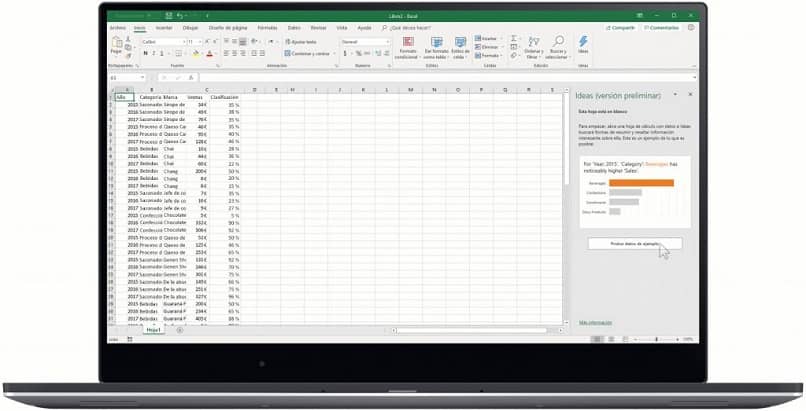
Excel on tehokas työkalu laskentataulukoiden luomiseen ja kaavojen käyttämiseen Microsoft Office -paketista. Hänessä voimme tallentaa ja käsitellä tietoja sen lisäksi, että pystymme luomaan grafiikkaa, joka auttaa meitä visualisoimaan helposti. Ottaen huomioon sen suuren hyödyllisyyden, on luonnollista haluta julkaista se verkkosivustolla. Siksi opetamme sinua täällä kuinka tehdä ja julkaista interaktiivinen Excel-tiedosto verkkosivustolla.
Excel-tiedostoa käytetään yleensä paikallisesti työpöydällä tai mobiililaitteessa, mutta sitä voidaan käyttää verkossa monet ihmiset. Vaikka voimme edustaa samaa Excel-taulukon sisältöä HTML-, CCS-, Javascript-, JQuery- ja PHP-koodeilla, verkkosivulla, ulkonäkö ja toiminta olisi erilainen.
Monet ihmiset haluavat näyttää verkkosivustollaan Excelin sisällön sellaisena kuin se näkyy tietokoneellasi. näissä tapauksissa paras vaihtoehto on upottaa tai upottaa Web-sivulla oleva Excel lisäobjektina, tällä tavalla sen sisältö näkyy ilman muutoksia, ja se mahdollistaa myös vuorovaikutuksen kävijöiden kanssa tilaamalla ja suodattamalla tietoja.
Mikä on elementin upottaminen verkkosivustoon?
Laskentamaailmassa se ymmärretään upottamalla upottaa ohjelmakielellä tehty koodikappale, toisen koodin sisällä eri kielellä, joka näkyy yhtenä sovelluksen elementtinä; Arvostamme esimerkkiä tästä YouTubessa, koska MP4- tai WEBM-video on objekti, joka ei ole osa HTML-sivua.
Mitä hyötyä on upotetusta Excel-tiedostosta verkkosivustolle?
Upotus voi auttaa meitä parantaa verkkosivustoamme, koska voimme näyttää muita elementtejä, jotka lisäävät sisällömme monipuolisuutta; meillä olevan verkkosivun tyypistä riippuen Excel-tiedoston lisääminen voi olla erittäin hyödyllistä tilastokuvien ja kaikenlaisten analyysien näyttämiseksi helposti.
Sivusto, jolla on normaali pöytä, on vähemmän houkutteleva. Excelillä voit muuttaa rivien järjestystä tai suodattaa ne haluamallasi tavalla. Siksi sillä on myös toimiva, esteettinen ja jopa SEO-paikannusapuohjelma, koska kaikki, mikä herättää kiinnostusta kävijöihin, johtaa parempaan asemaan hauissa.
Kuinka tehdä ja julkaista Excel-tiedosto verkkosivustolla?
Tehdä tämä Sinulla on oltava tarvittavat tiedot ja muokkaa verkkosivua, se voi olla cPanelista, WordPressistä, FTP: stä tai minkä tahansa tyyppisestä tiedostojen hallinnasta, joka sinulla on verkkosivustollasi; HTML-tunnisteiden tuntemisen lisäksi tietää, mihin koodiin aiomme upottaa Excel-tiedosto